У вас получите ошибку «Путь слишком длинный» при распаковке ZIP-архива на компьютере с Microsoft Windows 10 или Windows 11? Возможно, вы превысили максимально допустимое количество символов для ваших папок и файлов. Мы покажем вам, как это исправить, а также другие основные элементы решения вашей проблемы.
Некоторые причины, по которым Windows отображает указанную выше ошибку, заключаются в том, что имя вашего ZIP-файла слишком длинное, ваша родительская папка имеет длинное имя, у самого вашего ZIP проблема, и проводник не работает.
Переименуйте ZIP-файл
Самый простой способ исправить ошибку Windows «Слишком длинный путь» — это использовать переименование вашего ZIP-файла. Если у вашего ZIP-файла длинное имя, его сокращение позволит обойти указанную выше ошибку.
Переименование файла не приводит к изменению его содержимого.
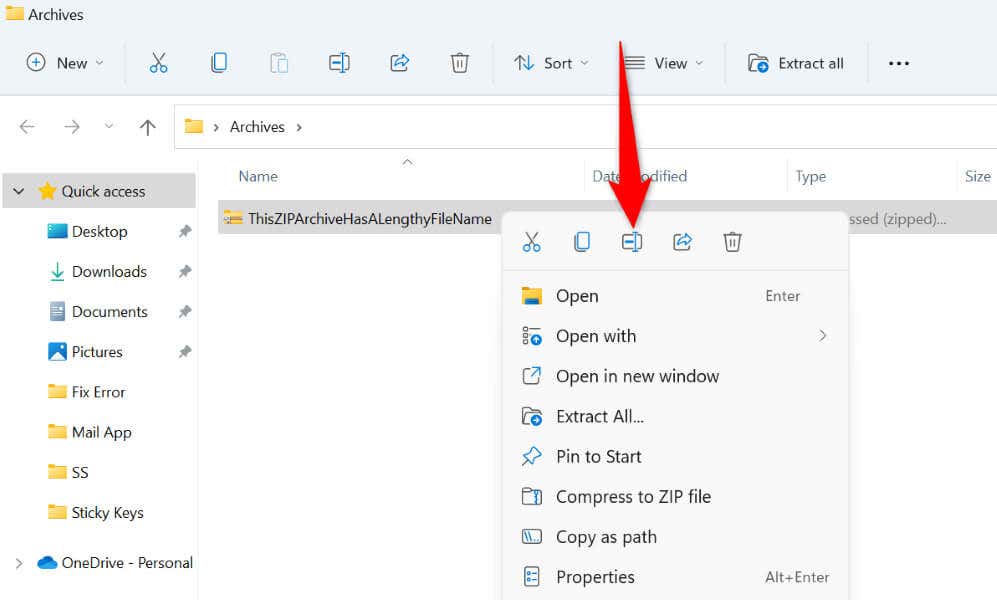
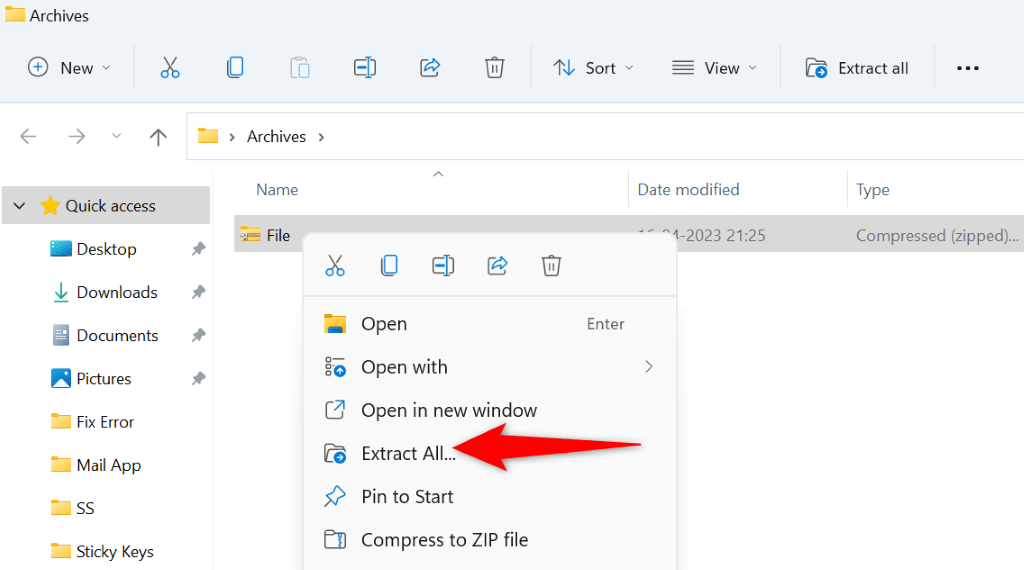
Переименуйте родительскую папку, чтобы сократить путь к файлу
Если родительская папка вашего ZIP-файла имеет длинное имя, возможно, именно поэтому вы получаете сообщение об ошибке «Слишком длинный путь». В этом случае сократите имя вашей папки, и ваша проблема будет решена.
Причина, по которой этот метод работает, заключается в том, что сокращение имени папки гарантирует, что вы будете в пределах разрешенного Windows ограничения на количество символов для ваших папок и файлов.
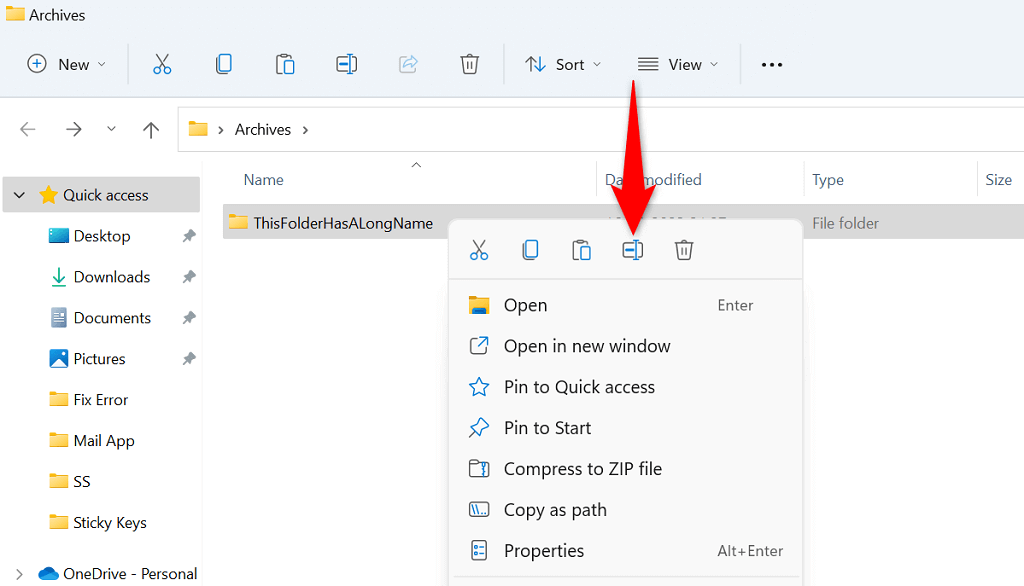
Извлеките ZIP-файл в корневую папку вашего диска..
Еще один способ убедиться, что вы находитесь в пределах допустимого ограничения на количество символов для каталогов, — это извлечь содержимое ZIP-архива в корневую папку вашего диска. Таким образом, у вас не будет никаких подкаталогов, что предотвратит отображение ошибки Windows «Слишком длинный путь».
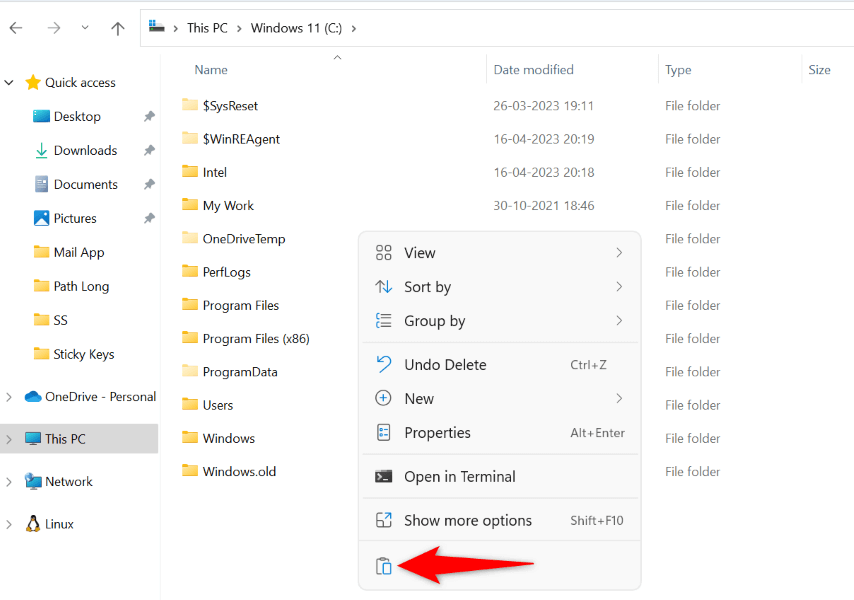
Включение длинных путей в Windows
По умолчанию Windows позволяет использовать пути длиной до 260 символов. Если вы превысите этот предел, система отобразит сообщение «Слишком длинный путь». К счастью, вы можете увеличить это ограничение в своей системе, включив соответствующую опцию в редакторе реестра или редакторе локальной групповой политики.
Вам следует включить длинные пути на своем ПК с Windows, если вы часто работаете с файлами, размер которых превышает ограничение по умолчанию.
Использование редактора реестра
Если у вас Пользователь Windows Home Edition, используйте этот метод редактора реестра, чтобы включить длинные пути на вашем компьютере. Пользователи Windows Pro версии также могут использовать этот метод, но метод редактор локальной групповой политики, приведенный ниже, будет для вас проще.
regedit
HKEY_LOCAL_MACHINE\SYSTEM\CurrentControlSet\Control\FileSystem
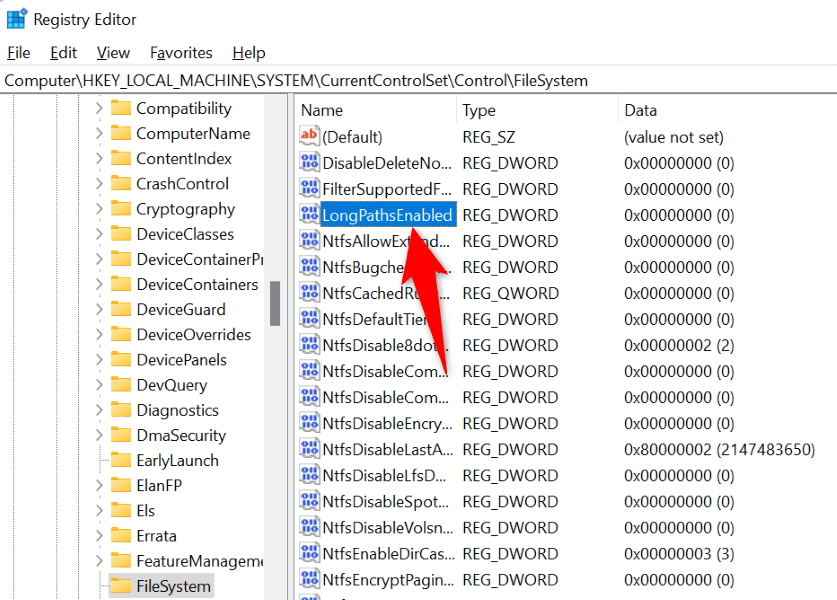
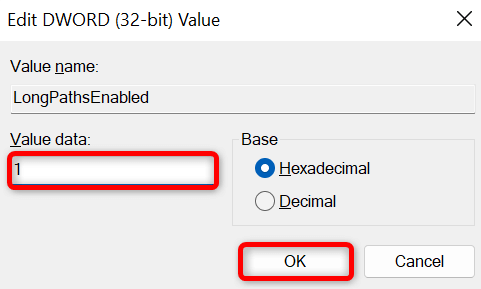
Использование редактора локальной групповой политики
gpedit.msc
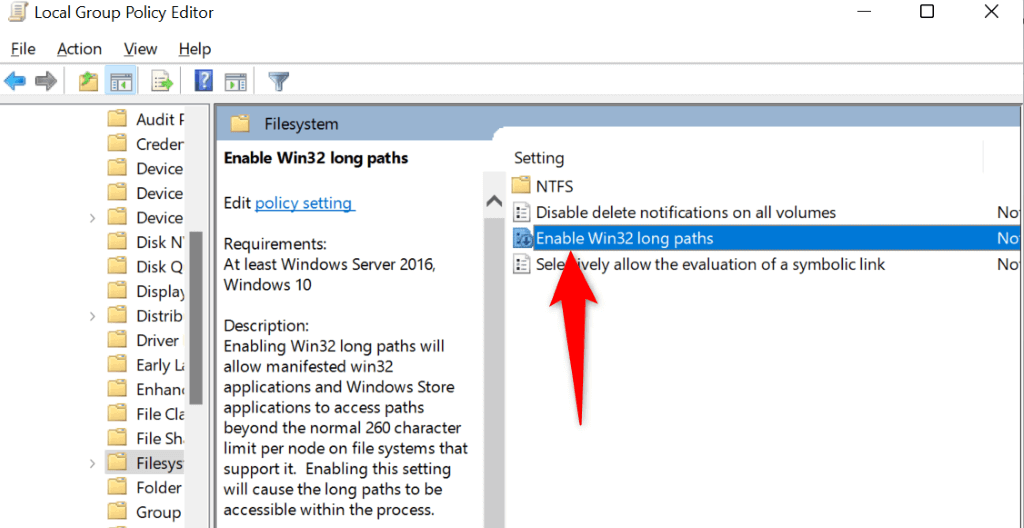
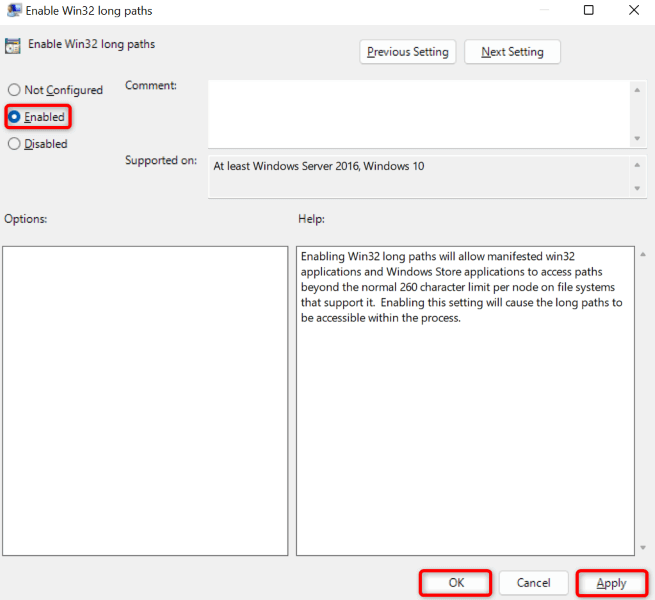
Извлеките ZIP-файл с помощью командной строки или PowerShell
Если ошибка «Путь слишком длинный» по-прежнему появляется, попробуйте использовать командную строку или PowerShell для извлеките содержимое вашего архива. Эти утилиты разархивируют ваши архивы так же, как это делает Проводник.
Использование командной строки
cd PATH
tar -xf FileName.zip
Команда распакует ваши файлы в ту же папку, что и ZIP-файл.
Использование PowerShell
Expand-Archive -LiteralPath «SourcePath» — DestinationPath «TargetPath»
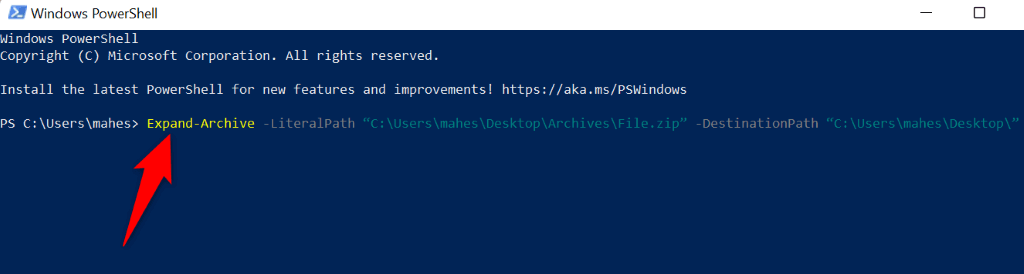
Исправьте проводник Windows для устранения длинной ошибки
Если вы по-прежнему не можете извлечь ZIP-архив и получаете сообщение об ошибке «Слишком длинный путь», ваша утилита File Explorer может быть неисправна. В этом случае вы можете использовать встроенный в вашу систему инструмент SFC (проверка системных файлов), чтобы попытаться исправить файловый менеджер..
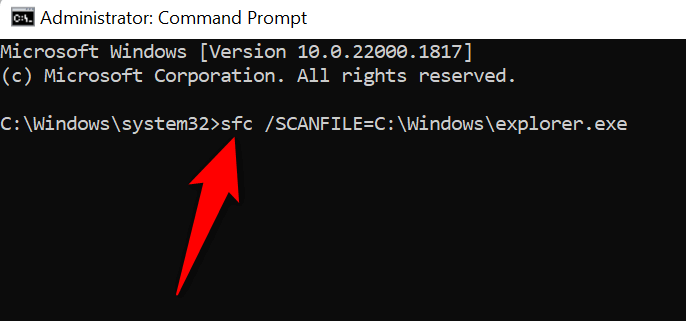
sfc /SCANFILE=C:\Windows\SysWow64\explorer.exe
Устранение ошибки пути на ПК с Windows
Существует несколько способов обойти ошибку Windows «Слишком длинный путь» и успешно извлечь ваши архивы. Вы можете попытаться сохранить имена файлов в пределах разрешенного ограничения или расширить ограничение пути по умолчанию, чтобы обойти ошибку.
В любом случае ваша проблема будет решена, и вы сможете без проблем извлечь файлы.
.